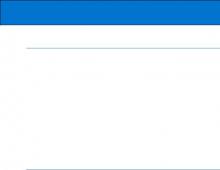Ένα πρόγραμμα για τον εντοπισμό κακών τομέων ενός σκληρού δίσκου. Κοινοί μύθοι για την ανάκτηση και την απώλεια δεδομένων. Προσδιορισμός της θέσης και του όγκου των κακών τομέων χρησιμοποιώντας το πρόγραμμα Victoria
Ο σκληρός δίσκος του υπολογιστή είναι ένα πολύ ευαίσθητο στοιχείο. Σφάλματα που εμφανίζονται στο σύστημα αρχείων του, κακοί τομείς στην επιφάνεια και μηχανικά προβλήματα προκαλούν μερικές φορές πλήρη αστοχία του συστήματος του υπολογιστή.
Τα ίδια προβλήματα είναι τυπικά για τις μονάδες flash, οι οποίες στην ουσία δεν διαφέρουν ουσιαστικά από έναν σκληρό δίσκο. Πώς να προσδιορίσετε την παρουσία σφαλμάτων και κακών τομέων και πώς να τα διορθώσετε εάν είναι δυνατόν;
Λίγη θεωρία μόνο
Πολλοί άνθρωποι απλώς συγχέουν τα σφάλματα συστήματος αρχείων και τους κατεστραμμένους τομείς. Επομένως, θα προσπαθήσουμε να εξηγήσουμε τη διαφορά μεταξύ αυτών των φαινομένων και την αιτία εμφάνισής τους. Θα καθορίσουμε επίσης ποια μπορεί να είναι τα συμπτώματα των σφαλμάτων που εμφανίζονται στην επιφάνεια του σκληρού δίσκου.
Σφάλματα συστήματος αρχείων
Όταν οι άνθρωποι μιλούν για σφάλματα σκληρού δίσκου και προσπαθούν να τα διορθώσουν χρησιμοποιώντας το βοηθητικό πρόγραμμα chkdsk που είναι ενσωματωμένο στα Windows, συνήθως εννοούν σφάλματα συστήματος αρχείων. Τέτοια σφάλματα σχετίζονται με προβλήματα στα μεταδεδομένα που περιγράφουν το ίδιο το σύστημα αρχείων: σφάλματα στα αρχεία $Bitmap, $BadClus, στον κύριο πίνακα αρχείων και σε διάφορα ευρετήρια.
Για παράδειγμα, σφάλματα στο αρχείο $Bitmap του συστήματος αρχείων NTFS μπορεί να αναγκάσουν το σύστημα να αναγνωρίσει εσφαλμένα την ποσότητα του ελεύθερου χώρου σε έναν τόμο. Και τα προβλήματα με το αρχείο $BadClus μπορεί να οδηγήσουν σε λανθασμένο εντοπισμό κατεστραμμένων τομέων και σε προσπάθεια εγγραφής δεδομένων σε τέτοιους τομείς, κάτι που θα προκαλέσει το πάγωμα του υπολογιστή εντελώς.
Κακοί τομείς
Η φύση των κακών τομέων είναι κάπως διαφορετική. Ο σκληρός δίσκος «κόβεται» σε τομείς στο εργοστάσιο κατά την παραγωγή. Τότε δημιουργείται η λογική δομή του, τότε λαμβάνει μαγνητικές ιδιότητες για την καταγραφή δεδομένων. Αυτές οι δομές γίνονται ελαττωματικές ως αποτέλεσμα της σταδιακής υποβάθμισης των περιοχών της επιφάνειας του σκληρού δίσκου, η οποία γίνεται λόγω απρόσεκτου χειρισμού του σκληρού δίσκου, ο οποίος έπεσε κατά λάθος στο πάτωμα ή χτυπήθηκε στη θήκη ακόμη και με ένα συνηθισμένο κατσαβίδι.
Τα προγράμματα δοκιμών που πέφτουν σε μέρη μιας υποβαθμισμένης επιφάνειας εντοπίζουν τους λεγόμενους ελαττωματικούς ή κατεστραμμένους τομείς - κακούς τομείς. Οι τομείς που έχουν χάσει τις μαγνητικές τους ιδιότητες δεν επιτρέπουν την ανάγνωση ή την εγγραφή δεδομένων σε αυτούς. Είναι δυνατό να εξαλειφθούν οι ελαττωματικές δομές του σκληρού δίσκου. Για το σκοπό αυτό, οι κατασκευαστές δημιουργούν ειδικές αποθεματικές περιοχές τομέων. Όταν εμφανίζεται ένας κακός τομέας, ο οποίος διαγιγνώσκεται σε μια συγκεκριμένη διεύθυνση, η διεύθυνσή του εκχωρείται εκ νέου σε έναν τομέα από αυτήν την αποθεματική περιοχή.
Συμπτώματα σφαλμάτων και κακών τομέων
Έχουμε ήδη μιλήσει λίγο για τα συμπτώματα των σφαλμάτων του συστήματος αρχείων παραπάνω. Ωστόσο, τα συμπτώματα είναι μερικές φορές πολύ διαφορετικά. Ακολουθούν ορισμένες εκδηλώσεις σφαλμάτων και κακών τομέων που έχουν προκύψει στον σκληρό δίσκο.
- Αισθητό πάγωμα του λειτουργικού συστήματος κατά την εκτέλεση εργασιών ανάγνωσης και εγγραφής.
- Αποτυχία φόρτωσης του λειτουργικού συστήματος. Για παράδειγμα, η λήψη συνεχίζεται μόνο μέχρι να εμφανιστεί η ειδοποίηση λήψης και το λογότυπο των Windows.
- Συχνή εμφάνιση σφαλμάτων στο λειτουργικό περιβάλλον.
- Εξαιρετικά αργό και μη παραγωγικό λειτουργικό σύστημα.
Εδώ είναι μια μακριά από την πλήρη λίστα εκδηλώσεων σφαλμάτων που σχετίζονται με προβλήματα συστήματος αρχείων και την παρουσία υποβαθμιστικών περιοχών του σκληρού δίσκου. Τι να κάνετε σε τέτοιες περιπτώσεις;
Έλεγχος σφαλμάτων με χρήση των Windows
Ο έλεγχος και η διόρθωση σφαλμάτων συστήματος αρχείων στα Windows πραγματοποιείται από ένα τυπικό βοηθητικό πρόγραμμα αυτού του λειτουργικού περιβάλλοντος που ονομάζεται chkdsk. Μπορεί επίσης να είναι χρήσιμο για την εξάλειψη κακών τομέων που δημιουργούνται μέσω προγραμματισμού ως αποτέλεσμα ιών. Μπορεί να εκκινηθεί τόσο σε γραφικό περιβάλλον όσο και από τη γραμμή εντολών. Ας εξετάσουμε την πιο προσιτή επιλογή για την εκτέλεση του σε γραφικό περιβάλλον.
Έλεγχος ανενεργού τόμου
Ο έλεγχος ενός ανενεργού τόμου είναι ο απλούστερος. Μπορεί να γίνει εξ ολοκλήρου σε γραφική λειτουργία. Με τον όρο ανενεργός τόμος εννοούμε ένα διαμέρισμα στο οποίο δεν είναι εγκατεστημένο το τρέχον λειτουργικό σύστημα. Αυτό θα μπορούσε να είναι ένας άλλος συνδεδεμένος σκληρός δίσκος ή, για παράδειγμα, η μονάδα D.
Κάντε κλικ στο κουμπί "Εκτέλεση ελέγχου".
Το βοηθητικό πρόγραμμα εκκινείται από την καρτέλα "Υπηρεσία" των ιδιοτήτων τόμου. Αυτή η καρτέλα περιέχει το κουμπί "Εκτέλεση ελέγχου". Εάν κάνετε κλικ σε αυτό, θα ανοίξει το παράθυρο του βοηθητικού προγράμματος chkdsk. Για να ελέγξετε τους κατεστραμμένους τομείς που εμφανίστηκαν ως αποτέλεσμα σφαλμάτων λογισμικού, πρέπει να επιλέξετε το πλαίσιο δίπλα στην αντίστοιχη επιλογή. Στη συνέχεια, απλώς κάντε κλικ στο κουμπί "Εκτέλεση" - το βοηθητικό πρόγραμμα θα ελέγξει και θα διορθώσει τα σφάλματα.
Το βοηθητικό πρόγραμμα chkdsk ελέγχει τον τόμο D, διαγιγνώσκοντας επίσης κατεστραμμένους τομείς.
Έλεγχος της έντασης του συστήματος
Ο έλεγχος και η διόρθωση σφαλμάτων στον όγκο του συστήματος, όπου βρίσκεται το λειτουργικό περιβάλλον που ισχύει τη στιγμή του ελέγχου, πραγματοποιείται λίγο διαφορετικά. Το βοηθητικό πρόγραμμα προσδιορίζει έναν τέτοιο τόμο ως προσαρτημένο και επομένως προειδοποιεί ότι δεν μπορεί να εκτελέσει τον έλεγχο, αλλά προσφέρεται να τον εκτελέσει κατά την επόμενη επανεκκίνηση.
Το βοηθητικό πρόγραμμα chkdsk αναφέρει ότι δεν μπορεί να σαρώσει το δίσκο.
Μετά την επανεκκίνηση του υπολογιστή, ο χρήστης θα διαπιστώσει ότι κατά την εκκίνηση, αφού εμφανιστεί το λογότυπο των Windows, εμφανίζεται μια μαύρη οθόνη. Αυτή η μαύρη οθόνη γεμίζει σταδιακά με γραμμές κειμένου. Αυτό είναι το βοηθητικό πρόγραμμα chkdsk που ελέγχει τον όγκο συστήματος του σκληρού δίσκου. Αφού ελέγξει και κάνει τις απαραίτητες διορθώσεις, θα εμφανίσει το αποτέλεσμα και στη συνέχεια το λειτουργικό σύστημα θα συνεχίσει να φορτώνει.
Το βοηθητικό πρόγραμμα chkdsk ελέγχει τον τόμο C μετά από επανεκκίνηση.
Προγράμματα για τον έλεγχο σκληρών δίσκων για κατεστραμμένους τομείς
Υπάρχει μια σειρά από εφαρμογές στην αγορά λογισμικού που μπορούν να δοκιμάσουν την επιφάνεια ενός σκληρού δίσκου. Σε αυτήν την περίπτωση, δεν ελέγχεται μόνο ένας τόμος, αλλά ολόκληρη η επιφάνεια του σκληρού δίσκου. Φυσικά, ο χρήστης μπορεί να ορίσει ανεξάρτητα τους οριακούς τομείς και να δοκιμάσει μεμονωμένες περιοχές. Για τον εντοπισμό κακών τομέων, συνήθως εκτελείται δοκιμή ανάγνωσης τομέα.
Σημαντικό: τα αποτελέσματα της δοκιμής για την παρουσία κατεστραμμένων τομέων πρέπει να ληφθούν υπόψη σε συνδυασμό με δείκτες SMART, όπως Καταμέτρηση τομέα ανακατανομής, Πλήθος συμβάντων ανακατανομής.
Data Lifeguard Diagnostic
Αυτό το βοηθητικό πρόγραμμα δημιουργήθηκε από προγραμματιστές της Western Digital. Είναι διαθέσιμο για λήψη στην επίσημη ιστοσελίδα της εταιρείας. Το Lifeguard Diagnostic λειτουργεί εξαιρετικά με σκληρούς δίσκους σχεδόν οποιουδήποτε κατασκευαστή, και όχι μόνο με εγγενείς σκληρούς δίσκους WD, όπως μπορεί να σκεφτεί κανείς. Προσφέρει μια σειρά από δοκιμές: Γρήγορη, Προηγμένη, καθώς και δυνατότητα πλήρωσης τομέων σκληρού δίσκου με μηδενικά.
Διεπαφή του βοηθητικού προγράμματος Data Lifeguard Diagnostic.
Μας ενδιαφέρει περισσότερο η εκτεταμένη δοκιμή. Αυτή η δοκιμή σάς επιτρέπει να ανιχνεύσετε κακούς τομείς στην επιφάνεια των δίσκων. Όταν το πρόγραμμα εντοπίσει έναν κακό τομέα, ενημερώνει τον χρήστη σχετικά, ζητώντας του να επιλέξει εάν θέλει να διορθώσει το σφάλμα που εντοπίστηκε. Εάν συμφωνεί, τότε η εφαρμογή γράφει στον τομέα 0, οπότε τα δεδομένα του τομέα θα χαθούν.
Μια επιλογή δοκιμών χρησιμότητας. Χρειαζόμαστε εκτεταμένο τεστ.
Αυτό το τεστ διαρκεί περισσότερο από το γρήγορο τεστ. Ο χρόνος δοκιμής εξαρτάται από το μέγεθος του δίσκου, καθώς η δοκιμή πραγματοποιείται σε ολόκληρη την επιφάνεια, ξεκινώντας από τον τομέα 0 και τελειώνοντας με τη μέγιστη τιμή LBA.
Εκτεταμένα βοηθητικά προγράμματα δοκιμής σε λειτουργία.
HDDScan
Η εφαρμογή HDDScan φαίνεται επίσης να είναι ένας εξαιρετικός ελεγκτής επιφάνειας σκληρού δίσκου. Συχνά μπορεί να θεωρηθεί ως μέρος ολόκληρων πακέτων λογισμικού όπως το LiveCD. Αυτή η εφαρμογή διαθέτει γραφική διεπαφή και προσφέρει μια σειρά από δοκιμές, μεταξύ των οποίων, στην περίπτωσή μας, το πιο ενδιαφέρον είναι το "Surface Tests".
Επιλέξτε το Surface Test από την αναπτυσσόμενη λίστα.
Σημαντικό: κατά τη διεξαγωγή δοκιμών επιφάνειας στα Windows, πρέπει να κλείσετε όλα τα προγράμματα που εκτελούνται για να αποφύγετε τυχαία αποτελέσματα κατά τη διάρκεια της δοκιμής που προκαλούνται από τη δράση αυτών των προγραμμάτων.
Αφού επιλέξετε μια δοκιμή, θα ανοίξει ένα πρόσθετο παράθυρο, το οποίο παρουσιάζει τις παραμέτρους δοκιμής. Ας αφήσουμε ενεργοποιημένη την επιλογή «Ανάγνωση», η οποία θα μας επιτρέπει να διαβάζουμε δεδομένα μόνο από τομείς. Έτσι, θα ορίσουμε τομείς από τους οποίους δεν είναι δυνατή η ανάγνωση πληροφοριών εντός καθορισμένου χρόνου (κακοί τομείς), παγωμένοι τομείς και κανονικά κελιά. Θα αφήσουμε αμετάβλητα τα πεδία του αρχικού και του τελικού τομέα αν θέλουμε να ελέγξουμε ολόκληρη την επιφάνεια.
Ας αφήσουμε ενεργοποιημένη την επιλογή Read test.
Κατά τη δοκιμή με αυτό το πρόγραμμα, προσδιορίζονται ορισμένοι τομείς:
- κακούς τομείς,
- κολλημένοι τομείς, η ανάγνωση δεδομένων από τους οποίους διαρκεί περισσότερα από 500 ms,
- τομείς με χρόνο ανάγνωσης από 150 έως 500 ms,
- τομείς με χρόνο ανάγνωσης από 50 έως 150 ms,
- τομείς με χρόνο ανάγνωσης από 10 έως 20 ms,
- Το HDDScan θεωρεί κανονικούς τομείς των οποίων τα δεδομένα διαβάζονται εντός 5 ms.
Το αποτέλεσμα της δοκιμής του προγράμματος είναι διαθέσιμο με τη μορφή γραμμικού γραφήματος, χάρτη κατανομής τομέα και επίσης ως κανονική αναφορά κειμένου.
Έλεγχος της επιφάνειας του σκληρού δίσκου.
Έλεγχος σκληρού δίσκου Ashampoo
Σε αντίθεση με τα προγράμματα που συζητήθηκαν παραπάνω, το HDD Control δεν είναι δωρεάν πρόγραμμα. Αυτή η εφαρμογή είναι ένα ολόκληρο σύνολο εργαλείων που έχουν σχεδιαστεί για την αποκατάσταση της υγείας του σκληρού σας δίσκου. Αυτό το πρόγραμμα προσφέρει επίσης τη δυνατότητα δοκιμής της επιφάνειας του σκληρού δίσκου.
Επιλέξτε την επιλογή "Surface Test".
Η δοκιμή είναι πολύ απλή και προσβάσιμη στον μέσο χρήστη του HDD Control. Για να το ξεκινήσετε, πρέπει απλώς να κάνετε κλικ στο κουμπί "Surface Testing". Δεν διαθέτει πρόσθετες επιλογές που θα σας επιτρέψουν να προσαρμόσετε τον τύπο της δοκιμής. Κατά τη διάρκεια της δοκιμής, εντοπίζονται μόνο δύο τύποι τομέων: με εξαιρετικά αποτελέσματα ανάγνωσης και κακούς τομείς.
Victoria HDD
Η Βικτώρια θεωρεί ότι η υγεία του σκληρού δίσκου που ελέγχεται είναι «ΚΑΛΗ».
Αυτή η εφαρμογή μπορεί να συλλέξει πληροφορίες σχετικά με την υγεία SMART του σκληρού σας δίσκου. Σας επιτρέπει επίσης να δοκιμάσετε την επιφάνεια του δίσκου, να εκχωρήσετε εκ νέου κατεστραμμένους τομείς χρησιμοποιώντας τη λειτουργία Remap και να επαναφέρετε τους κατεστραμμένους τομείς. Χωρίζει επίσης τους τομείς σε ομάδες:
- κακοί τομείς (Σφάλμα),
- κολλημένοι τομείς με χρόνο ανάγνωσης άνω των 600 ms,
- Τομείς παγώματος με χρόνους ανάγνωσης από 200 έως 600 ms,
- τομείς με χρόνο ανάγνωσης από 50 έως 200 ms,
- τομείς με χρόνο ανάγνωσης από 20 έως 50 ms,
- Η Victoria διαγιγνώσκει κανονικούς τομείς στο πλαίσιο ανάγνωσης δεδομένων έως και 5 ms.
Για να ελέγξετε τον σκληρό σας δίσκο, μπορείτε να εκτελέσετε αυτό το πρόγραμμα σε λειτουργία γραφικών Windows. Στη συνέχεια, θα χρειαστεί να επιλέξετε την καρτέλα "Δοκιμές". Εδώ βρίσκονται οι επιφανειακές δοκιμές. Υπάρχουν τέσσερις διαθέσιμες επιλογές για εργασία με τη σκληρή επιφάνεια:
- Αγνοώ,
- Remap
- εξάλειψη,
- Επαναφέρω.
Πρώτα απ 'όλα, μπορείτε να εκτελέσετε τη δοκιμή Ignore για να προσδιορίσετε εάν υπάρχουν κακοί τομείς στην επιφάνεια του σκληρού δίσκου. Εάν είναι, τότε πρέπει να ξεκινήσετε τη δοκιμή Remap. Αυτή η δοκιμή θα σας επιτρέψει να εκχωρήσετε ξανά τις διευθύνσεις των κατεστραμμένων τομέων στην δεσμευμένη περιοχή, όπου βρίσκονται οι κανονικοί τομείς.
Τύποι διαθέσιμων δοκιμών και κατηγορίες τομέων. Η Βικτώρια ελέγχει την επιφάνεια.
Εάν, μετά τη δοκιμή Remap, η Victoria συνεχίσει να διαγνώσει κατεστραμμένους τομείς, τότε μπορείτε να προσπαθήσετε να επαναφέρετε τη λειτουργικότητά τους χρησιμοποιώντας τη δοκιμή Επαναφοράς. Η επιλογή Διαγραφή πρέπει να χρησιμοποιείται με σύνεση στα Windows, καθώς γράφει μηδενικά σε τομείς - διαγράφει δεδομένα τομέα. Μπορεί να χρησιμοποιηθεί μόνο σε μια συγκεκριμένη επιλογή τομέων, τα δεδομένα των οποίων δεν σχετίζονται με το λειτουργικό σύστημα.
Σύντομη περίληψη
Θα πρέπει να σημειωθεί ότι υπάρχει διαφορά μεταξύ σφαλμάτων που εξαλείφονται από το βοηθητικό πρόγραμμα chkdsk του λειτουργικού συστήματος Windows και κακών τομέων που εξαλείφονται από προγράμματα όπως το Victoria HDD. Τα πρώτα προκαλούνται από προβλήματα συστήματος αρχείων και τα δεύτερα είναι συχνά αποτέλεσμα της απώλειας μαγνητικών ιδιοτήτων τομέων της επιφάνειας του σκληρού δίσκου και της σταδιακής υποβάθμισής του. Ωστόσο, το chkdsk μπορεί επίσης να διορθώσει ορισμένα προβλήματα με κακούς τομείς.
Για να εξαλείψετε κακούς τομείς, μπορείτε να χρησιμοποιήσετε εφαρμογές όπως: Data Lifeguard Diagnostic, Ashampoo HDD Control, HDDScan, Victoria. Επισημαίνουμε την εφαρμογή Victoria HDD ως την καλύτερη για τον έλεγχο και την εξάλειψη κακών τομέων, καθώς προσφέρει μια σειρά από δοκιμές: Ignore, Remap, Erase και Restore. Σας επιτρέπει όχι μόνο να εντοπίσετε ελαττωματικές δομές σκληρών επιφανειών, αλλά και να επεξεργαστείτε τον σκληρό δίσκο.
Με την πάροδο του χρόνου, εμφανίζονται κακοί τομείς σε οποιονδήποτε σκληρό δίσκο που δεν είναι αναγνώσιμος. Όταν ο αριθμός των κακών μπλοκ υπερβαίνει όλα τα επιτρεπτά όρια, ο σκληρός δίσκος αρνείται να λειτουργήσει. Ωστόσο, υπό ορισμένες συνθήκες, ο σκληρός δίσκος μπορεί να σκληρυνθεί χρησιμοποιώντας ειδικό λογισμικό.
Τι είναι τα κακά μπλοκ;
Ο HDD (σκληρός δίσκος) αποτελείται από πολλούς μαγνητικούς δίσκους, πάνω από τους οποίους υπάρχει μια κεφαλή που γράφει και διαβάζει πληροφορίες. Η επιφάνεια του ηλεκτροκινητήρα χωρίζεται σε τροχιές και τομείς (η μικρότερη μονάδα διαίρεσης). Εάν οι πληροφορίες δεν διαβάζονται από έναν συγκεκριμένο τομέα, τότε είναι: κακό, ελαττωματικό, κατεστραμμένο ή απλώς κακό μπλοκ.
Η αποκατάσταση κατεστραμμένων τομέων δεν είναι εύκολη υπόθεση, αλλά μπορεί να γίνει. Εάν υπάρχουν λίγα κακά μπλοκ στον σκληρό δίσκο, μπορείτε να θεραπεύσετε τον δίσκο, ενώ ταυτόχρονα παρατείνετε τη διάρκεια ζωής του.
Η ίδια η παρουσία κακών τομέων είναι ένα κακό σημάδι, επομένως ακόμη και μετά την επισκευή δεν μπορείτε να χρησιμοποιήσετε τον σκληρό δίσκο για μεγάλο χρονικό διάστημα - μπορεί να αποτύχει ανά πάσα στιγμή.
Εργασία με VictoriaHDD
Το VictoriaHDD είναι ένα από τα πιο διάσημα προγράμματα επεξεργασίας σκληρού δίσκου. Διανέμεται με δωρεάν άδεια και σας επιτρέπει να διορθώσετε κακά μπλοκ σε λειτουργία DOS. Ωστόσο, η εργασία με αυτό απαιτεί κάποια προετοιμασία.
Δημιουργία μονάδας flash USB με δυνατότητα εκκίνησης και ρύθμιση του BIOS
Κάντε λήψη της εικόνας ISO του βοηθητικού προγράμματος VictoriaHDD και γράψτε τη σε μια μονάδα flash χρησιμοποιώντας το WinSetupFromUSB.
- Ανοίξτε το WinSetupFromUSB και επιλέξτε τη συνδεδεμένη μονάδα flash.
- Επιλέξτε "Auto format", επιλέξτε "FAT32".

- Καθορίστε το σύστημα LinuxISO/otherGrub και κάντε κλικ στο κουμπί στα δεξιά. Χρησιμοποιώντας τον Explorer, δείξτε τη διαδρομή προς την εικόνα ISO που κατεβάσατε, κάντε κλικ στο "Μετάβαση" για να ξεκινήσει η εγγραφή.

- Αφού δημιουργήσετε εκκινήσιμα μέσα Victoria, πρέπει να επανεκκινήσετε τον υπολογιστή σας και να ανοίξετε το BIOS. Στην ενότητα "Κύρια" υπάρχει ένα στοιχείο "SATA Mode" - πρέπει να το ρυθμίσετε σε "IDE", επειδή στη "Λειτουργία AHCI" η Victoria δεν αναγνωρίζει τη συνδεδεμένη μονάδα. Πατήστε F10 για έξοδο από το BIOS και αποθήκευση των αλλαγών.
Αφού ολοκληρώσετε όλες τις προετοιμασίες, επανεκκινήστε ξανά τον υπολογιστή σας. Κατά την εκκίνηση, αρχίστε να πατάτε το F11 ώστε να εμφανιστεί το μενού εκκίνησης. Επιλέξτε τη μονάδα flash Victoria με δυνατότητα εκκίνησης για να εκτελέσετε το πρόγραμμα σε λειτουργία DOS.
Ανάρρωση και παρακολούθηση
Για επαναφορά, κάντε τα εξής::
- Μετά την εκκίνηση, πατήστε "P" (αγγλικό πληκτρολόγιο) για να εμφανιστεί το μενού "Επιλογή θύρας". Εάν ο σκληρός δίσκος είναι συνδεδεμένος μέσω της διεπαφής SATA, επιλέξτε "Εξ. PCI ATA/SATA». Για σκληρούς δίσκους που συνδέονται μέσω IDE, πρέπει να επιλέξετε την κατάλληλη θύρα.

- Θα εμφανιστεί μια λίστα καναλιών, καθένα από τα οποία έχει έναν αριθμό. Δείτε τον αριθμό της μονάδας δίσκου σας και εισαγάγετε τον στο παρακάτω πεδίο.

- Πατήστε F9 για να ανοίξετε τον πίνακα SMART. Μελετήστε δύο στοιχεία: «Αριθμός ανακατανεμημένων τομέων» και «Τρέχοντες τομείς σε εκκρεμότητα». Η πρώτη γραμμή υποδεικνύει τους τομείς που μεταφέρονται στην εφεδρική ζώνη. στο δεύτερο - μέρη από τα οποία δεν μπορούν να διαβαστούν οι πληροφορίες (κακά μπλοκ). Εάν υπάρχουν μόνο λίγοι κακοί τομείς, δοκιμάστε να τους επαναφέρετε.
- Πατήστε F4 και ξεκινήστε τη λειτουργία "BB: Erase 256 sect". Εάν κατά την ανάλυση το πρόγραμμα βρει ένα κακό μπλοκ, θα προσπαθήσει να το διορθώσει. Εάν ο τομέας δεν υποστεί σωματική βλάβη, τότε η Βικτώρια θα τον θεραπεύσει. Οι πληροφορίες από αυτήν τη θέση θα διαγραφούν (επομένως, συνιστάται να μεταφέρετε όλα τα απαραίτητα αρχεία σε άλλο μέσο εκ των προτέρων), αλλά θα υπάρχουν λιγότερα κακά μπλοκ.

- Εάν δεν είναι δυνατή η επαναφορά των τομέων, μετακινήστε τους στην περιοχή δημιουργίας αντιγράφων ασφαλείας. Πατήστε ξανά το F4 και ξεκινήστε τη λειτουργία "BB: Classic REMAP". Κοιτάξτε τον πίνακα SMART μετά την ολοκλήρωση της σάρωσης - ο αριθμός των ακατάλληλων μπλοκ θα πρέπει να μειωθεί.

Μετά τη χρήση του σκληρού δίσκου Victoria, συνιστάται να ελέγξετε το δίσκο:

Αυτά τα μέτρα θα σας βοηθήσουν να εξαλείψετε προβλήματα στο δίσκο, τα οποία τελικά θα οδηγήσουν σε αύξηση του χρόνου λειτουργίας του σκληρού δίσκου.
Χρήση του HDD Regenerator
Εάν η Victoria φαίνεται περίπλοκη, δοκιμάστε να επαναφέρετε το δίσκο και να διορθώσετε τα λεγόμενα κακά μπλοκ χρησιμοποιώντας το πρόγραμμα HDD Regenerator. Η ιδιαιτερότητα αυτού του βοηθητικού προγράμματος είναι ότι έχει πρόσβαση στο λογισμικό και το υλικό του σκληρού δίσκου. Το HDD Regenerator στην πραγματικότητα προσπαθεί να θεραπεύσει κακούς τομείς, ενώ τα περισσότερα προγράμματα αρνούνται την πρόσβαση σε κακά μπλοκ, με αποτέλεσμα να μειώνεται η χωρητικότητα του σκληρού δίσκου.

Για να διορθώσετε αυτό το πρόβλημα, ξεκινήστε τη Διαχείριση εργασιών (Ctrl+Shift+Esc) και κλείστε όλες τις εφαρμογές. Μεταβείτε στην καρτέλα Διεργασίες και τερματίστε όλες τις διεργασίες που εκτελούνται από τον χρήστη. Κάντε κλικ στο "Επανάληψη" για να προσπαθήσετε το πρόγραμμα να αποκτήσει πρόσβαση στα διαμερίσματα του δίσκου.
Εάν εμφανιστεί ξανά το παράθυρο προειδοποίησης, επανεκκινήστε τον υπολογιστή σας και ξεκινήστε το σύστημα σε ασφαλή λειτουργία. Μπορείτε να αγνοήσετε την προειδοποίηση κάνοντας κλικ στο "Ακύρωση" αντί στο "Επανάληψη", αλλά στη συνέχεια το HDD Regenerator θα λειτουργήσει με ορισμένους περιορισμούς. 
Θα ανοίξει ένα παράθυρο που μοιάζει με γραμμή εντολών. Σε αυτό θα δείτε 4 επιλογές για το πρόγραμμα:
- Έλεγχος και αποκατάσταση κακών μπλοκ.
- Έλεγχος χωρίς ανάκτηση, εμφάνιση πληροφοριών σχετικά με κακά μπλοκ.
- Αναγέννηση κακών τομέων σε συγκεκριμένη τοποθεσία.
- Έξοδος στατιστικών.
Πρώτα επιλέξτε τον τρόπο λειτουργίας Νο. 2. Ο σκληρός δίσκος θα ελεγχθεί για κακά δεδομένα. Θα εμφανιστεί η ακόλουθη οθόνη, ζητώντας σας να καθορίσετε το διάστημα στο οποίο θα αναζητήσετε κακές. Είναι καλύτερα να ξεκινήσετε τη δοκιμή από την αρχή, οπότε αφήστε την τιμή στο "0". 
Μετά την έναρξη της σάρωσης του δίσκου, θα εμφανιστεί μια γραμμή προόδου. Θα είναι μεγάλη αναμονή. Μερικές φορές το σύστημα παγώνει - αυτό δείχνει ότι το πρόγραμμα έχει εντοπίσει κακούς τομείς και τώρα καθορίζει την έκταση της ζημιάς τους. 
Μόλις ολοκληρωθεί η ανάλυση επιφάνειας του σκληρού δίσκου, θα εμφανιστεί μια αναφορά. Μελετήστε τα στοιχεία «κακοί τομείς που ιδρύθηκαν» και «ανακτήθηκαν κακοί τομείς». Αυτές οι γραμμές υποδεικνύουν τον αριθμό των κακών που βρέθηκαν και αποκαταστάθηκαν. Εάν η γραμμή "κακοί τομείς ιδρύθηκαν" περιέχει πολλούς κακούς τομείς, τότε είναι απίθανο να μπορέσετε να διορθώσετε τους κακούς τομείς, αλλά μπορείτε να προσπαθήσετε.
Ανάκτηση κακών μπλοκ στο HDD Regenerator
Συνδέστε τη μονάδα flash USB και εκτελέστε το πρόγραμμα HDD Regenerator. Επιλέξτε τη λειτουργία "Μονάδα flash εκκίνησης εκκίνησης". Επιλέξτε τη συνδεδεμένη μονάδα δίσκου και κάντε κλικ στο OK. Όλες οι πληροφορίες θα διαγραφούν από τη μονάδα flash. Αντίθετα, θα γραφτούν αρχεία που σας επιτρέπουν να ξεκινήσετε τη λειτουργία DOS. Περαιτέρω:
- Κάντε επανεκκίνηση του υπολογιστή σας.
- Όταν ξεκινήσει το σύστημα, αρχίστε να πατάτε το πλήκτρο F11 μέχρι να εμφανιστεί το παράθυρο επιλογής μονάδας δίσκου.
- Επιλέξτε την αφαιρούμενη μονάδα δίσκου που περιέχει τα αρχεία HDD Regenerator.
Το πρόγραμμα θα εκτελείται σε DOS - αυτή η λειτουργία είναι πιο κατάλληλη για την αντιμετώπιση κακών τομέων. Θα εμφανιστεί ένα παράθυρο που έχετε ήδη δει όταν εργάζεστε στα Windows. Επιλέξτε τον έλεγχο και την επαναφορά εσφαλμένων μπλοκ (τρόπος λειτουργίας Νο. 1).
Παραβίαση πνευματικών δικαιωμάτων Spam Λανθασμένο περιεχόμενο Κατεστραμμένοι σύνδεσμοι
HDD(HDD, HDD, σκληρός δίσκος) είναι ένα από τα πιο αναξιόπιστα εξαρτήματα ενός υπολογιστή. Μπορεί εύκολα να «σκοτωθεί» από κύμα τάσης ή υπερβολικά μεγάλους κυματισμούς τάσης στη γραμμή +12 V (για αυτό ευθύνονται τα τροφοδοτικά χαμηλής ποιότητας). Οι κραδασμοί βλάπτουν επίσης αργά τη μονάδα δίσκου εάν δεν είναι καλά στερεωμένη στη θήκη. Η ανατροπή του δίσκου κατά τη λειτουργία μπορεί να προκαλέσει την κίνηση της κεφαλής του άξονα και, ως αποτέλεσμα, να σπάσει ο δίσκος. Αυτή η ευθραυστότητα του σκληρού δίσκου οφείλεται στον εσωτερικό σχεδιασμό του. Επιπλέον, όπως κάθε προϊόν, ένας σκληρός δίσκος έχει μια ορισμένη διάρκεια ζωής. Τα σύγχρονα μοντέλα έχουν διάρκεια ζωής 5 ετών ή περισσότερο (ανάλογα με την ποιότητα κατασκευής και τα εξαρτήματα). Σε περίπτωση προβλημάτων υλικού, η επαναφορά ενός σκληρού δίσκου είναι συχνά αδύνατη ή είναι δυνατή, αλλά για σύντομο χρονικό διάστημα, κάτι που θα σας βοηθήσει να καθυστερήσετε ελαφρώς την αγορά μιας νέας συσκευής.
Τα προβλήματα λογισμικού σκληρού δίσκου προκαλούν επίσης ταλαιπωρία στον χρήστη και μπορεί να οδηγήσουν σε απώλεια σημαντικών δεδομένων, αλλά δεν είναι τόσο επικίνδυνα για την ίδια τη συσκευή. Η επαναφορά του σκληρού δίσκου σε αυτή την περίπτωση εγγυάται τη μακρά και σταθερή λειτουργία του εάν ο σκληρός δίσκος δεν έχει προβλήματα υλικού. Πώς να ανακτήσετε έναν σκληρό δίσκο;Με τη χρήση εξειδικευμένου λογισμικού! Αυτή η διαδικασία είναι αρκετά απλή και μπορεί να πραγματοποιηθεί ακόμα και από μη ειδικό στο σπίτι.
Προγράμματα αποκατάστασης σκληρού δίσκου
Πριν ξεκινήσετε την επαναφορά του σκληρού σας δίσκου, πρέπει να εγκαταστήσετε το ακόλουθο λογισμικό:
- Victoria HDD 4.47. Ένα αξιόπιστο και δοκιμασμένο στο χρόνο, αλλά ήδη ξεπερασμένο εργαλείο που δεν έχει λάβει ενημερώσεις για μεγάλο χρονικό διάστημα. Κατάλληλο κυρίως για τη διάγνωση ενός σκληρού δίσκου, η ανάκτηση είναι κακή και δεν μπορεί να επαναφέρει ορισμένους σκληρούς δίσκους.
- Αναγεννητής σκληρού δίσκου. Το κύριο εργαλείο εργασίας για την ανάκτηση σκληρού δίσκου. Βοηθά στις περισσότερες περιπτώσεις, αλλά πληρώνεται (ωστόσο, υπάρχουν ενεργοποιητές για αυτό).
- (προαιρετικός) AOMEI Partition Assistant Standard Edition 7.0. Για να επαναφέρετε τους σκληρούς δίσκους που έχουν προβλήματα υλικού.
Η μικρότερη οργανική μονάδα της κύριας μνήμης ενός σκληρού δίσκου στην οποία έχει πρόσβαση ο χρήστης είναι ένας τομέας. Το μέγεθος τομέα των σύγχρονων μονάδων δίσκου είναι 4-8 kByte. Ο αριθμός τους μετριέται σε εκατοντάδες εκατομμύρια ακόμη και σε δισεκατομμύρια. Κάθε σκληρός δίσκος έχει έναν ορισμένο αριθμό «εφεδρικών» τομέων (~10% του όγκου). Εάν αποτύχουν οι "κύριοι" τομείς, ο σκληρός δίσκος επισημαίνει έναν από τους "εφεδρικούς" τομείς με τον αριθμό του τομέα που είναι ελαττωματικός και ο σκληρός δίσκος συνεχίζει να λειτουργεί κανονικά. Ο σκληρός δίσκος εκτελεί όλες αυτές τις ενέργειες ανεξάρτητα, χωρίς παρέμβαση του χρήστη. Ωστόσο, ενδέχεται να εμφανιστούν διάφορα σφάλματα στη λειτουργία αυτού του συστήματος και, στη συνέχεια, είναι απαραίτητο να επαναφέρετε με μη αυτόματο τρόπο τον σκληρό δίσκο.
Βήμα προς βήμα ανάκτηση σκληρού δίσκου: οδηγίες
Ας μάθουμε πώς να επαναφέρετε έναν σκληρό δίσκο. Για να γίνει αυτό, απαιτούνται τα ακόλουθα βήματα:
- Εκτόξευση Victoria HDD;
- Επιλέξτε τη μονάδα δίσκου που θέλετε να ελέγξετε στη λίστα επάνω δεξιά
- Μεταβείτε στην καρτέλα "Δοκιμές" και μετά κάντε κλικ στο "Έναρξη". Όλες οι παράμετροι πρέπει να είναι από προεπιλογή, όπως στο στιγμιότυπο οθόνης:

- Περιμένετε να ολοκληρωθούν τα διαγνωστικά. Αυτό διαρκεί πολύ, ανάλογα με την ταχύτητα του σκληρού δίσκου, τον αριθμό των "κακών" και "αργών" τομέων. Με την ολοκλήρωση, το πρόγραμμα θα εμφανίσει τον αριθμό των «σπασμένων» τομέων του σκληρού δίσκου. Εάν δεν βρεθεί κανένας, τότε ο σκληρός σας δίσκος είναι "υγιής". Μπορείτε να προσπαθήσετε να επαναφέρετε "σπασμένους" τομείς στη Βικτώρια επιλέγοντας το σενάριο ελέγχου "Remap" (δείτε στιγμιότυπο οθόνης), αλλά είναι καλύτερο να μεταβείτε αμέσως στο HDD Regenerator.

- Εκκινήστε το HDD Regenerator. Μετά την ενεργοποίηση του κλειδιού ή το χακάρισμα του προγράμματος, θα εμφανιστεί η παρακάτω εικόνα:

- Κάντε κλικ στο μενού "Ανάκτηση" και επιλέξτε "Έναρξη επεξεργασίας από τα Windows":

- Επιλέξτε τον σκληρό δίσκο που πρέπει να αποκατασταθεί και κάντε κλικ στην «έναρξη διαδικασίας»:

- Πληκτρολογήστε "2" και πατήστε Enter:

- Τώρα πληκτρολογήστε "1", επιλέγοντας σάρωση και ανάκτηση τομέων σκληρού δίσκου και, στη συνέχεια, πατήστε Enter:

- Για να ελέγξετε όλους τους τομείς του σκληρού δίσκου, πληκτρολογήστε "1" και πατήστε ξανά Enter. Εάν πρέπει να μειώσετε τον χρόνο ανάκτησης, τότε πρέπει να εισαγάγετε "3", πατήστε Enter, εισαγάγετε τον αριθμό του αρχικού τομέα (συνήθως τον αριθμό του πρώτου "σπασμένου" τομέα που εντοπίστηκε από τη Victoria) και τον τελικό τομέα (τον αριθμό του τελευταίου «σπασμένου» τομέα που εντοπίστηκε από τη Victoria). Ωστόσο, είναι καλύτερο να ελέγξετε ολόκληρο τον σκληρό δίσκο για να βεβαιωθείτε ότι δεν υπάρχουν "κακοί" τομείς:

- Περιμένετε μέχρι να ολοκληρωθεί η σάρωση και να αποκατασταθεί ο σκληρός δίσκος. Εάν όλα είναι κανονικά, το πρόγραμμα θα γράψει πόσοι "κακοί" τομείς εντοπίστηκαν, επισκευάστηκαν και αντικαταστάθηκαν:

Όταν η αποκατάσταση του σκληρού δίσκου αποτυγχάνει
Σε ορισμένες περιπτώσεις, μόνο η έκδοση DOS του HDD Regenerator μπορεί να επαναφέρει έναν σκληρό δίσκο. Εάν δεν μπορέσατε να επαναφέρετε τον σκληρό σας δίσκο χρησιμοποιώντας την έκδοση του προγράμματος για Windows, τότε θα πρέπει να δοκιμάσετε να το κάνετε από το DOS.
Εάν εξαντληθούν οι εφεδρικοί τομείς του σκληρού δίσκου και οι «κακοί» τομείς που εντοπίστηκαν δεν μπορούν να θεραπευτούν από το λογισμικό, τότε δεν θα είναι δυνατή η επαναφορά του σκληρού δίσκου.
Το πρόβλημα του τρόπου επαναφοράς ενός σκληρού δίσκου που έχει προβλήματα υλικού και δεν επιδέχεται την ανάκτηση λογισμικού που περιγράφεται παραπάνω είναι σχετικό για πολλούς χρήστες. Σε αυτήν την περίπτωση, θα πρέπει να "κόψετε" χώρο στο δίσκο, κόβοντας "σπασμένους" τομείς μέσα AOMEI Partition Assistant. Μπορεί να χρειαστείτε πολλές τέτοιες διαιρέσεις· περιοχές με «κακούς» τομείς μπορούν να κρυφτούν στο ίδιο πρόγραμμα, έτσι ώστε τα αρχεία να μην γράφονται εκεί κατά λάθος. Αυτό το είδος "ανάκτησης" του σκληρού δίσκου θα βοηθήσει μόνο βραχυπρόθεσμα. Ως αποτέλεσμα, ο σκληρός δίσκος θα χωριστεί σε n αριθμό κατατμήσεων, μερικά από τα οποία (με ελαττωματικά συμπλέγματα) θα επισημαίνονται ως κρυφά. 
Διάβασες μέχρι το τέλος;
'Ηταν αυτό το άρθρο χρήσιμο?
Όχι πραγματικά
Τι ακριβώς δεν σας άρεσε; Το άρθρο ήταν ελλιπές ή ψευδές;
Γράψτε στα σχόλια και υποσχόμαστε να βελτιωθούμε!
Ο σκληρός δίσκος είναι ένα σημαντικό, αλλά όχι τέλειο, στοιχείο ενός προσωπικού υπολογιστή. Για ορισμένους χρήστες δεν λειτουργεί αξιόπιστα, κολλάει, δεδομένα από αυτό χάνονται ή έχουν καταστραφεί σημαντικά. Ένα από τα πιο συνηθισμένα προβλήματα με έναν σκληρό δίσκο είναι η εμφάνιση των λεγόμενων «σπασμένων» (κακών) τομέων σε αυτόν, που γίνονται «πονοκέφαλος» για πολλούς χρήστες. Σε αυτό το άρθρο, θα μιλήσω για τους λόγους εμφάνισης κατεστραμμένων τομέων σε έναν σκληρό δίσκο, θα αναφέρω ορισμένα προγράμματα που σας επιτρέπουν να τα αναγνωρίσετε και θα εξηγήσω επίσης πώς να ελέγξετε έναν σκληρό δίσκο για κατεστραμμένους τομείς στον υπολογιστή σας.

Τι είναι οι «κακοί τομείς»;
Όπως γνωρίζετε, ένας παραδοσιακός σκληρός δίσκος αποτελείται από πολλούς περιστρεφόμενους μαγνητικούς δίσκους, πάνω από τους οποίους κινούνται μαγνητικές κεφαλές, μαγνητίζοντας κάποιο μέρος του δίσκου και γράφοντας έτσι πληροφορίες σε αυτόν (με τη μορφή μηδενικών και μονάδων).
Ο ίδιος ο δίσκος χωρίζεται σε κομμάτια και τα τελευταία, με τη σειρά τους, χωρίζονται σε τομείς στους οποίους καταγράφονται οι πληροφορίες που χρειάζεται ο χρήστης.
Για ορισμένους λόγους (θα τους παραθέσω παρακάτω), πληροφορίες από διάφορους τομείς δεν μπορούν να διαβαστούν από τον σκληρό δίσκο. Αυτοί οι τομείς λαμβάνουν την κατάσταση των "κακών τομέων" (κακός τομέας) και το σύστημα προσπαθεί είτε να επαναφέρει τη λειτουργικότητα ενός τέτοιου τομέα (επαναφορά) είτε να εκχωρήσει εκ νέου τη διεύθυνση ενός τέτοιου κακού τομέα στον εφεδρικό τομέα (remap) ή καθαρίστε πλήρως τον κακό τομέα (διαγραφή). Στην περίπτωση της επαναχαρτογράφησης, οι εφεδρικοί λειτουργικοί τομείς βρίσκονται συνήθως στο τέλος του σκληρού δίσκου και ο σκληρός δίσκος αφιερώνει επιπλέον χρόνο για πρόσβαση σε αυτούς, γεγονός που αναπόφευκτα επηρεάζει την ταχύτητα του σκληρού δίσκου και τη φόρτωση διαφόρων εφαρμογών και προγραμμάτων. Στη συνέχεια, θα σας πω πώς μπορείτε να ελέγξετε τον σκληρό δίσκο του υπολογιστή σας για κατεστραμμένους τομείς.

Λόγοι για κακούς τομείς
Ποιοι είναι οι λόγοι για την εμφάνιση κατεστραμμένων τομέων σε μια μονάδα σκληρού δίσκου; Συνήθως είναι οι εξής:
- Σταδιακή "απόρριψη" της επιφάνειας του σκληρού δίσκου λόγω της φθοράς του, λόγω της οποίας υπάρχουν όλο και περισσότεροι κακοί τομείς στο δίσκο.
- Φυσική επίδραση στον σκληρό δίσκο λόγω διαφόρων τύπων εξωτερικών κραδασμών.
- Αύξηση ισχύος στο δίκτυο, που επηρεάζουν άμεσα την παραβίαση της ακεραιότητας των δεδομένων στον σκληρό δίσκο και οδηγούν στην εμφάνιση κακών τομέων.
- Λανθασμένος τερματισμός λειτουργίας του υπολογιστή (λανθασμένη λειτουργία), με αποτέλεσμα να εμφανίζονται κακοί τομείς στον σκληρό δίσκο.
Συμπτώματα κακών τομέων
Λόγω των λόγων που περιγράφονται, υπάρχουν όλο και περισσότεροι κακοί τομείς στον σκληρό δίσκο, οι οποίοι αρχίζουν να επηρεάζουν άμεσα τη λειτουργία του λειτουργικού συστήματος. Συγκεκριμένα, μπορεί να παρατηρήσετε τα εξής:
- Το σύστημα εκκινεί αργά.
- Το σύστημα επιβραδύνει (παγώνει) κατά την ανάγνωση και εγγραφή δεδομένων από τον σκληρό δίσκο.
- Το σύστημα αρνείται να εκκινήσει καθόλου (πολύ συχνά στη μέση της διαδικασίας).
- Μερικές φορές ο υπολογιστής επανεκκινείται χωρίς λόγο.
- Διάφορα σφάλματα παρουσιάζονται τακτικά κατά τη λειτουργία του λειτουργικού συστήματος.
Αφού περιγράψουμε τα συμπτώματα και τους λόγους για την εμφάνιση κατεστραμμένων τομέων, ας προχωρήσουμε σε μια περιγραφή του τρόπου ελέγχου ενός σκληρού δίσκου για κατεστραμμένους τομείς.
Οι καλύτεροι τρόποι για να ελέγξετε τον σκληρό σας δίσκο για κατεστραμμένους τομείς
Λοιπόν, πώς να ελέγξετε τους κατεστραμμένους τομείς (και να τους διορθώσετε); Παρακάτω θα περιγράψω μια σειρά από μεθόδους που έχουν αποδείξει την αποτελεσματικότητά τους στην εργασία με διάφορους σκληρούς δίσκους.
Μέθοδος 1. Χρησιμοποιήστε το βοηθητικό πρόγραμμα συστήματος CHKDSK
Ο ευκολότερος και πιο βολικός τρόπος για να βρείτε και να διορθώσετε κατεστραμμένους τομείς σε έναν σκληρό δίσκο HHD είναι να χρησιμοποιήσετε τη λειτουργικότητα του βοηθητικού προγράμματος συστήματος CHKDSK.
- Για να εκμεταλλευτείτε τις δυνατότητές του, ξεκινήστε τον Explorer, κάντε δεξί κλικ σε έναν ανενεργό τόμο (στον οποίο δεν υπάρχει εγκατεστημένο λειτουργικό σύστημα) και επιλέξτε «Ιδιότητες» από το μενού που εμφανίζεται.
- Στο παράθυρο που ανοίγει, μεταβείτε στην καρτέλα "Υπηρεσία", κάντε κλικ στο κουμπί "Εκτέλεση ελέγχου".
- Επιλέξτε τα πλαίσια δίπλα στις δύο επιλογές επαλήθευσης, κάντε κλικ στο «Εκτέλεση» και περιμένετε να ολοκληρωθεί η διαδικασία.

Το ίδιο μπορεί να γίνει και για τον τόμο συστήματος (στον οποίο είναι εγκατεστημένο το λειτουργικό σύστημα). Το μόνο πράγμα είναι ότι αυτό μπορεί να απαιτεί επανεκκίνηση του συστήματος, αλλά μετά την επανεκκίνηση του συστήματος, θα αρχίσει να ελέγχει το δίσκο για κατεστραμμένους τομείς.
Μπορείτε επίσης να εκτελέσετε το CHKDSK μέσω της κονσόλας. Για να το κάνετε αυτό, εκτελέστε τη γραμμή εντολών ως διαχειριστής και πληκτρολογήστε:
chkdsk c: /f /r - (αντί για: εάν χρειάζεται, καθορίστε ένα διαφορετικό γράμμα της προβληματικής μονάδας δίσκου) πατήστε enter και περιμένετε να ολοκληρωθεί η διαδικασία.

Μέθοδος 2. Χρησιμοποιήστε το πρόγραμμα Victoria HDD για ανάλυση και επεξεργασία του δίσκου
Το Victoria HDD είναι ίσως το πιο δημοφιλές πρόγραμμα για τον έλεγχο ενός σκληρού δίσκου για κατεστραμμένους τομείς (ακόμα και για την επαναφορά του τελευταίου). Ελέγχει και επιδιορθώνει αποτελεσματικά κακούς τομείς, έχει καλές κριτικές από ειδικούς και μπορεί να χρησιμοποιηθεί τόσο σε κλασική λειτουργία γραφικών όσο και σε λειτουργία DOS.
Ένα από τα μπόνους Wiki είναι η δυνατότητα ανάγνωσης της ένδειξης SMART του σκληρού σας δίσκου, η οποία σας επιτρέπει να παρακολουθείτε με επαρκή λεπτομέρεια τον βαθμό απόδοσής του (η καρτέλα «SMART» του προγράμματος). Επιπλέον, το πρόγραμμα Victoria εκτελεί "remapping" (εκ νέου αντιστοίχιση κατεστραμμένων τομέων), επαναφέρει τους κατεστραμμένους τομείς, διεξάγει λεπτομερή δοκιμή της επιφάνειας του σκληρού δίσκου, ταξινομεί τομείς σε διαφορετικές ομάδες ανάλογα με την ταχύτητα ανάγνωσης πληροφοριών από αυτούς.
- Για να χρησιμοποιήσετε αυτό το πρόγραμμα, κάντε λήψη και εκτελέστε το.
- Στη συνέχεια, μεταβείτε στην καρτέλα "Δοκιμή", επιλέξτε "Παράβλεψη" εκεί και ελέγξτε την επιφάνεια για κακούς τομείς.
- Εάν εντοπιστούν τέτοια, θα πρέπει να επιλέξετε τη λειτουργία "Remap" στην ίδια καρτέλα, αυτό θα σας επιτρέψει να εκχωρήσετε ξανά διευθύνσεις από κατεστραμμένους τομείς σε εφεδρικούς.
- Εάν, μετά την επαναχαρτογράφηση, παραμένουν κατεστραμμένοι τομείς, μπορείτε να δοκιμάσετε να τους επαναφέρετε χρησιμοποιώντας τη λειτουργία "Επαναφορά", ενώ η συνάρτηση "Διαγραφή" διαγράφει πλήρως τα δεδομένα σε κατεστραμμένους τομείς, γράφοντας εκεί μηδενικά.
Γενικά, η λειτουργικότητα του "Victoria" είναι αρκετά εκτεταμένη και για να λάβετε μια πλήρη περιγραφή του, πρέπει να μεταβείτε στο υλικό ειδικά σχετικά με τη χρήση του προγράμματος.
Μέθοδος 3. Χρησιμοποιήστε το πρόγραμμα HDD Scan για να ελέγξετε τη μονάδα σκληρού δίσκου για κατεστραμμένους τομείς
Ένα άλλο πρόγραμμα που μπορεί να ελέγξει έναν σκληρό δίσκο για κατεστραμμένους τομείς είναι το HDD Scan. Αυτό είναι ένα αρκετά δημοφιλές βοηθητικό πρόγραμμα που προσφέρει πολλές διαφορετικές δοκιμές (Surface Test, Smart Offline Tests κ.λπ.). Επιλέξτε Surface Test, επιλέξτε το πλαίσιο "Read" στα δεξιά και εκτελέστε μια δοκιμή επιφάνειας δίσκου.
Το πρόγραμμα θα αναλύσει τον χρόνο απόκρισης των διαθέσιμων τομέων και θα μας δώσει το αποτέλεσμα σε γραφική λειτουργία.

Μέθοδος 4. Ελέγξτε τον σκληρό σας δίσκο με το HDD Regenerator
Το πρόγραμμα HDD Regenerator σάς επιτρέπει να ελέγχετε και να επαναφέρετε δεδομένα στον σκληρό σας δίσκο, το ίδιο ισχύει και για τους κατεστραμμένους τομείς. Σημειώνω ότι το πρόγραμμα είναι επί πληρωμή, αλλά οι ενδιαφερόμενοι μπορούν να αναζητήσουν δωρεάν επιλογές online.
- Για να επωφεληθείτε από τις δυνατότητες του προγράμματος, πρέπει να το εκκινήσετε, να επιλέξετε τον δίσκο με τον οποίο θα εργαστείτε, να αποφασίσετε για τη λειτουργία σάρωσης (συνιστώ την Κανονική σάρωση) και στη συνέχεια να επιλέξετε την επιλογή «Σάρωση και επιδιόρθωση».
- Στη συνέχεια, θα χρειαστεί να καθορίσετε τα όρια σάρωσης (ξεκινώντας από τον τομέα 0) και να παρακολουθήσετε την ίδια τη διαδικασία σάρωσης.
- Ανάλογα με την ταχύτητα απόκρισης, οι τομείς θα επισημαίνονται με διαφορετικά γράμματα και χρώματα.

Μέθοδος 5. Σαρώστε το δίσκο με HDD Health για κατεστραμμένους τομείς
Ένα άλλο πρόγραμμα για τον έλεγχο της επιφάνειας του δίσκου για κατεστραμμένους τομείς. Το HDD Health αναλύει τη γενική κατάσταση του δίσκου, παρέχει λεπτομερή στατιστικά στοιχεία για τα υπάρχοντα διαμερίσματα (χρησιμοποιώντας την τεχνολογία SMART, συμπεριλαμβανομένης της γενικής υγείας της δομής, της θερμοκρασίας περιστροφής του δίσκου, της παρουσίας κακών τομέων κ.λπ.).
Το εικονίδιο του προγράμματος που εκτελείται βρίσκεται στο δίσκο συστήματος και το ίδιο το πρόγραμμα ειδοποιεί τον χρήστη, εάν χρειάζεται, για τυχόν προβλήματα στη λειτουργία του σκληρού δίσκου.

Ανάκτηση σκληρού δίσκου, κατάργηση ΚΑΚΩΝ (κακών) τομέων [βίντεο]
Συνήθως, ο έλεγχος ενός σκληρού δίσκου για κατεστραμμένους τομείς πραγματοποιείται χρησιμοποιώντας ειδικά εργαλεία λογισμικού, το επίπεδο Victoria HDD ή το HDD Regenerator. Το πιο αποτελεσματικό από όλα τα προγράμματα που αναφέρονται στο άρθρο, το Victoria HDD, σας επιτρέπει όχι μόνο να ελέγχετε την επιφάνεια του σκληρού δίσκου για κατεστραμμένους τομείς, αλλά και να τα επαναφέρετε, να τα αντιστοιχίσετε ξανά και να τα καθαρίσετε. Εάν αρχίσουν να εμφανίζονται κακοί τομείς στον σκληρό σας δίσκο, τότε προτείνω να χρησιμοποιήσετε τη λειτουργικότητα των παραπάνω προγραμμάτων· έχουν αποδείξει την αποτελεσματικότητά τους στην εργασία με τους σκληρούς δίσκους πολλών χρηστών.
Το ερώτημα που ανακύπτει μεταξύ των χρηστών σχετικά με τον τρόπο επαναφοράς ενός σκληρού δίσκου μπορεί πραγματικά να επιλυθεί χωρίς τη βοήθεια διαφόρων τεχνικών υπολογιστών που προσφέρουν να επιστρέψουν τον σκληρό σας δίσκο σε κατάσταση λειτουργίας έναντι χρέωσης. Οι προγραμματιστές λογισμικού προσφέρουν πολλές επιλογές για την αποκατάσταση κατεστραμμένων τομέων, οι οποίες μπορούν να χρησιμοποιηθούν από άτομο με σχεδόν οποιοδήποτε επίπεδο παιδείας υπολογιστών.
Τι είναι οι κακοί τομείς;
Για να κατανοήσετε τι είναι οι κακοί τομείς, πρέπει να κατανοήσετε τη σειρά λειτουργίας του σκληρού δίσκου και την οργάνωση της αποθήκευσης πληροφοριών σε αυτόν.
Ο σκληρός δίσκος αποτελείται από πολλούς περιστρεφόμενους μαγνητικούς δίσκους πάνω στους οποίους κινούνται οι κεφαλές ανάγνωσης. Κατά την εγγραφή, αυτές οι κεφαλές μαγνητίζουν ορισμένες περιοχές του δίσκου, καταγράφοντας πληροφορίες σε αυτές. Ο ίδιος ο δίσκος χωρίζεται σε κομμάτια και αυτά, με τη σειρά τους, σε τομείς.
Εάν οι πληροφορίες από έναν δίσκο δεν μπορούν να διαβαστούν, θεωρείται κατεστραμμένο. Η αιτία αυτού του προβλήματος μπορεί να είναι διακοπή ρεύματος, φυσική φθορά του δίσκου, μηχανική καταπόνηση ή υπερθέρμανση.
Ανάλογα με τον λόγο, διακρίνονται δύο τύποι μη αναγνώσιμων τομέων:
- Αναντιστοιχία μεταξύ των καταγεγραμμένων πληροφοριών και των αθροισμάτων ελέγχου στο τέλος του τομέα. Συνήθως συμβαίνει όταν η τροφοδοσία απενεργοποιείται κατά τη διάρκεια μιας λειτουργίας. Ένα παρόμοιο πρόβλημα επιλύεται διαγράφοντας εσφαλμένα αποθηκευμένες πληροφορίες και καταγράφοντας τα σωστά αθροίσματα ελέγχου.
- Φυσική βλάβη στο δίσκο. Ένα πιο δύσκολο πρόβλημα προς επίλυση είναι αυτό που προκύπτει ως αποτέλεσμα μηχανικής καταπόνησης στον σκληρό δίσκο ή υπερθέρμανσης του. Σε αυτή την περίπτωση, οι κατεστραμμένοι τομείς μεταφέρονται στην αποθεματική περιοχή του δίσκου, αλλά εάν υπάρχουν πάρα πολλοί από αυτούς, η ταχύτητα επεξεργασίας δεδομένων μειώνεται σημαντικά.
Σε κάθε περίπτωση, αξίζει να προσπαθήσετε να επαναφέρετε μη αναγνώσιμους τομείς, τουλάχιστον για να βεβαιωθείτε ότι ο σκληρός δίσκος δεν λειτουργεί εντελώς και, με ήσυχη τη συνείδησή του, να τον αντικαταστήσετε με μια νέα συσκευή αποθήκευσης δεδομένων.
Αναγεννητής σκληρού δίσκου
Αρχικά, ας μάθουμε πώς να επαναφέρετε έναν σκληρό δίσκο χρησιμοποιώντας ένα απλό αλλά λειτουργικό πρόγραμμα HDD Regenerator. Αυτό το βοηθητικό πρόγραμμα λειτουργεί με σκληρούς δίσκους σε χαμηλό επίπεδο, δηλαδή έχει αποκλειστική πρόσβαση όχι μόνο σε τομείς και συμπλέγματα του σκληρού δίσκου, αλλά και στους μηχανισμούς και τους ελεγκτές του.
Το HDD Regenerator, σε αντίθεση με άλλα παρόμοια βοηθητικά προγράμματα, δεν εμποδίζει την πρόσβαση σε κακούς τομείς, αλλά προσπαθεί να τους επαναφέρει μέσω αντιστροφής μαγνήτισης.
Άλλα προγράμματα απλώς αποκλείουν την πρόσβαση στον τομέα, γεγονός που οδηγεί όχι μόνο στην απώλεια των πληροφοριών που είναι αποθηκευμένες σε αυτόν, αλλά και στη μείωση του όγκου του σκληρού δίσκου. Η ανάκτηση των διαγραμμένων αρχείων μετά από μια τέτοια διαδικασία είναι πολύ δύσκολη. Μια άλλη ερώτηση είναι ότι αυτή η προσέγγιση σάς επιτρέπει να αντιμετωπίσετε γρήγορα έναν σπασμένο δίσκο, αλλά εάν έχετε μικρό αριθμό κατεστραμμένων τομέων (έως 100), τότε δικαιολογείται να χρησιμοποιήσετε το πρόγραμμα HDD Regenerator. 
Οι πιο πρόσφατες εκδόσεις του βοηθητικού προγράμματος διανέμονται επί πληρωμή, αλλά μπορείτε να χρησιμοποιήσετε την έκδοση επίδειξης για να εξοικειωθείτε με τις δυνατότητες του προγράμματος. Επιπλέον, το HDD Regenerator ανήκει σε αυτόν τον τύπο προγράμματος, η τιμή του οποίου αντισταθμίζεται από τη λειτουργικότητα και τη χρησιμότητά του.
Εργασία με το HDD Regenerator
Κατεβάστε το βοηθητικό πρόγραμμα στον υπολογιστή σας από τον επίσημο ιστότοπο. Εγκαταστήστε το στον υπολογιστή σας και, εάν χρειάζεται, ρωσοποιήστε το (όλα τα απαραίτητα αρχεία βρίσκονται στον δημόσιο τομέα).
Η ρωσοποίηση ισχύει μόνο για τη διεπαφή προγράμματος. Η λειτουργία DOS, στην οποία πραγματοποιείται η κύρια εργασία του βοηθητικού προγράμματος, θα εξακολουθεί να παρουσιάζεται στα Αγγλικά και αυτό δεν μπορεί να διορθωθεί.
Μετά την εκκίνηση του HDD Regenerator, θα δείτε ένα παράθυρο όπως αυτό: 
Για να ξεκινήσετε τη δοκιμή και την επακόλουθη ανάκτηση του σκληρού δίσκου, κάντε κλικ στο επάνω μενού "Κάντε κλικ για επιδιόρθωση". Μπορεί να εμφανιστεί μια προειδοποίηση στην οθόνη που υποδεικνύει ότι πρέπει να επανεκκινήσετε και να διαμορφώσετε το BIOS ρυθμίζοντας τον ελεγκτή SATA σε λειτουργία IDE. Εάν αυτές οι λέξεις δεν σημαίνουν τίποτα για εσάς, κάντε κλικ στο Όχι. Αυτό δεν θα επηρεάσει την απόδοση του προγράμματος με κανέναν τρόπο.

Στο επόμενο παράθυρο, το πρόγραμμα θα εμφανίσει όλους τους σκληρούς δίσκους που είναι συνδεδεμένοι στον υπολογιστή. Στο πεδίο "Επιλογή δίσκου", πρέπει να κάνετε διπλό κλικ στον σκληρό δίσκο στον οποίο θέλετε να επαναφέρετε τη ζωή ή να τον επιλέξετε και να κάνετε κλικ στο κουμπί "Έναρξη". 
Το βοηθητικό πρόγραμμα θα προσπαθήσει να ξεκινήσει το DOS - το εργασιακό περιβάλλον μέσω του οποίου παρέχεται άμεση πρόσβαση στον εξοπλισμό. Εφόσον εργάζεστε με το πρόγραμμα σε ένα σύστημα που εκτελείται, θα εμφανιστεί ένα μήνυμα στην οθόνη που δηλώνει ότι το HDDR δεν μπόρεσε να αποκτήσει αποκλειστική πρόσβαση στα διαμερίσματα του σκληρού δίσκου.
Για να διορθώσετε αυτό το σφάλμα, κλείστε όλες τις εφαρμογές και τις διεργασίες που εκτελούνται ως χρήστης μέσω της Διαχείρισης εργασιών.
Κάντε κλικ στο "Επανάληψη" Εάν το σφάλμα εμφανιστεί ξανά, επανεκκινήστε τον υπολογιστή σας και προσπαθήστε ξανά να ολοκληρώσετε όλες τις εργασίες που εκτελούνται. 
Ένας άλλος τρόπος είναι να ξεκινήσετε το σύστημα σε ασφαλή λειτουργία, ελέγχοντάς το στο μενού επιλογής τύπου εκκίνησης (πλήκτρο F8 κατά την εκκίνηση του υπολογιστή). Ως έσχατη λύση, μπορείτε απλά να κάνετε κλικ στο κουμπί "Ok" και να αγνοήσετε την προειδοποίηση. Το πρόγραμμα θα συνεχίσει να λειτουργεί, αλλά η απόδοσή του θα μειωθεί ελαφρώς.
Ανάκαμψη κλάδου
Στο παράθυρο DOS που ανοίγει, θα δείτε πολλές γραμμές, ο σκοπός των οποίων πρέπει να συζητηθεί ξεχωριστά. Συνολικά, θα σας προσφερθούν τέσσερις επιλογές για το πρόγραμμα:

Όταν ξεκινάτε το πρόγραμμα για πρώτη φορά, συνιστάται να επιλέξετε το στοιχείο με αριθμό 2. Για να το κάνετε αυτό, πατήστε «2» στο πληκτρολόγιο και μετά «Enter». Θα εμφανιστεί το ακόλουθο παράθυρο, το οποίο σας ζητά να επιλέξετε τη σειρά σάρωσης. Μπορείτε να καθορίσετε ένα συγκεκριμένο εύρος τομέα, να εισαγάγετε το μέγεθος του δίσκου ή απλά να ξεκινήσετε τη δοκιμή από την αρχή. 
Εάν έχετε μια πρόχειρη ιδέα για το σε ποιο διαμέρισμα βρίσκεται ο κακός τομέας, τότε μπορείτε να δοκιμάσετε να υποδείξετε ένα συγκεκριμένο διάστημα. Ωστόσο, είναι πιο βολικό να ξεκινήσετε τον έλεγχο του δίσκου από την αρχή για να μην χάσετε τίποτα. Μια τέτοια σάρωση θα διαρκέσει πολύ περισσότερο, αλλά το αποτέλεσμα θα είναι το πιο ολοκληρωμένο. 
Αφού επιλέξετε τη λειτουργία δοκιμής, θα ξεκινήσει ένας έλεγχος δίσκου, κατά τον οποίο θα εμφανιστεί στην οθόνη ο αριθμός των σαρωμένων και εντοπισμένων κατεστραμμένων τομέων. Μπορείτε να σταματήσετε τη διαδικασία σάρωσης χρησιμοποιώντας το πλήκτρο Esc.
Το σύστημα μπορεί να παγώσει κατά τη διάρκεια της σάρωσης - αυτό σημαίνει ότι το HDDR έχει βρει κατεστραμμένους τομείς και προσπαθεί να προσδιορίσει την έκταση της ζημιάς τους.
Αφού ολοκληρωθεί η δοκιμή, η δοκιμαστική έκδοση του HDDR θα σας δώσει ένα μήνυμα που θα σας ενημερώνει ότι πρέπει να αγοράσετε ένα αντίγραφο με άδεια χρήσης του προγράμματος για να συνεχίσετε την ανάκτηση δίσκου. Θα εμφανιστεί ο αριθμός των κατεστραμμένων τομέων που εντοπίστηκαν, βάσει των οποίων μπορείτε να αποφασίσετε εάν είναι καλύτερο να αγοράσετε την πλήρη έκδοση του βοηθητικού προγράμματος ή να πάτε αμέσως στο κατάστημα για έναν νέο σκληρό δίσκο. 
Εάν αγοράσατε την πλήρη έκδοση του προγράμματος, συνδέστε μια μονάδα USB - θα χρειαστεί κατά τη διαδικασία ανάκτησης τομέα. Μετά την εκκίνηση του προγράμματος, επιλέξτε “Bootable USB flash drive” και επιλέξτε τα συνδεδεμένα μέσα. 
Όλα τα δεδομένα θα διαγραφούν από τη μονάδα δίσκου. Αντίθετα, το πρόγραμμα θα γράψει τα αρχεία του στη μονάδα flash, καθιστώντας το εκκινήσιμο.
Όταν κάνετε εκκίνηση στο DOS, θα δείτε τα ίδια παράθυρα όπως όταν εργάζεστε με την έκδοση επίδειξης. Αυτή τη φορά πρέπει να επιλέξετε την πρώτη επιλογή - σάρωση και ανάκτηση τομέων.
Η ίδια η διαδικασία ανάκτησης μπορεί να διαρκέσει πολύ, επομένως εάν χρειαστεί να την θέσετε σε παύση, πατήστε το πλήκτρο Esc και φροντίστε να περιμένετε να σας ζητηθεί να βγείτε από το πρόγραμμα. Σε αυτήν την περίπτωση, το σημείο διακοπής του προγράμματος θα καταγραφεί στη μονάδα flash, από την οποία θα ξεκινήσει η σάρωση την επόμενη φορά που θα εκκινηθεί. Γιατί αυτές οι δυσκολίες; Για να μην κάθεσαι μέρες μπροστά στον υπολογιστή, αλλά να τον τσεκάρεις σε αρκετές προσεγγίσεις. Για παράδειγμα: η επαναφορά 100 κατεστραμμένων τομέων μπορεί να απαιτεί αρκετές ημέρες συνεχούς λειτουργίας HDDR.
Βικτώρια
Μία από τις πιο δημοφιλείς μεθόδους μεταξύ των χρηστών είναι η ανάκτηση σκληρού δίσκου χρησιμοποιώντας τη Victoria. Αυτό το πρόγραμμα, σε αντίθεση με το HDDR, διανέμεται με δωρεάν άδεια χρήσης.
Η Victoria μπορεί να λειτουργήσει τόσο σε Windows όσο και σε λειτουργία DOS, επιτρέποντάς σας να προβάλετε τον πίνακα SMART, να σαρώσετε την επιφάνεια του δίσκου για κατεστραμμένους τομείς, να τους επαναφέρετε και επίσης να εκτελέσετε μορφοποίηση χαμηλού επιπέδου.
Παρασκευή
Πριν ξεκινήσετε τον έλεγχο του δίσκου, πρέπει να διαμορφώσετε τον ελεγκτή σκληρού δίσκου στο BIOS. Στην καρτέλα "Main", ορίστε την παράμετρο "SATA Mode" σε "IDE". Μετά από αυτό, μπορείτε να αρχίσετε να χρησιμοποιείτε τη μονάδα flash Victoria με δυνατότητα εκκίνησης. 
Μετά την εκκίνηση από τη μονάδα σε λειτουργία DOS, επιλέξτε το κανάλι IDE με το οποίο πρόκειται να εργαστείτε. Για να το κάνετε αυτό, πατήστε το πλήκτρο P και ελέγξτε το "Ext. PCI ATA/SATA" (εάν η μονάδα είναι συνδεδεμένη μέσω της διεπαφής SATA). Για μονάδες IDE, επιλέξτε την κατάλληλη θύρα. 
Στην οθόνη θα εμφανιστεί μια λίστα καναλιών, αριθμημένα με τη σειρά. Για να επιλέξετε τον σκληρό σας δίσκο, πατήστε τον αριθμό που αντιστοιχεί στον αριθμό του και, στη συνέχεια, πατήστε Enter. 
Μπορείτε να εντοπίσετε σφάλματα χωρίς σάρωση - απλώς κοιτάξτε τον πίνακα SMART του σκληρού δίσκου. Μπορείτε να το καλέσετε χρησιμοποιώντας το πλήκτρο F9. Στον πίνακα, δώστε προσοχή σε δύο σημεία:

Όσο περισσότεροι είναι οι κακοί τομείς, τόσο λιγότερο πιθανό είναι να ανακτηθεί ο δίσκος. Ωστόσο, μπορείτε να προσπαθήσετε να το επαναφέρετε στη λειτουργικότητα ξεκινώντας τη διαδικασία σάρωσης.
Για να ανοίξετε το μενού σάρωσης δίσκου, πατήστε το πλήκτρο F4. Επιλέξτε "BB: Erase 256 sect" χρησιμοποιώντας τα πλήκτρα βέλους στο πληκτρολόγιό σας και πατήστε Enter. Θα ξεκινήσει η διαδικασία σάρωσης, η οποία θα πάρει αρκετό χρόνο. Μπορείτε να διακόψετε τη σάρωση χρησιμοποιώντας το πλήκτρο Esc. 
Όταν εντοπιστεί ένας τομέας, το πρόγραμμα θα προσπαθήσει να τον διαγράψει. Εάν είναι φυσικά άθικτο, τότε η προσπάθεια θα είναι επιτυχής και θα απαλλαγείτε από τα σπασμένα μέρη του δίσκου. Οι πληροφορίες θα διαγραφούν, αλλά δεν πρέπει να ανησυχείτε πολύ για αυτό - η απομάκρυνσή τους θα ήταν ακόμα προβληματική.
Εάν ο τομέας υποστεί ζημιά σε φυσικό επίπεδο, τότε μια προσπάθεια διαγραφής του θα είναι ανεπιτυχής. Ένα μήνυμα σφάλματος θα εμφανιστεί στην οθόνη. Ωστόσο, αυτό δεν σημαίνει ότι πρέπει να σταματήσετε τη σάρωση του δίσκου.
Εάν δεν μπορείτε να επαναφέρετε τομείς, δοκιμάστε να τους μετακινήσετε στην περιοχή δημιουργίας αντιγράφων ασφαλείας. Πατήστε το πλήκτρο F4 και χρησιμοποιήστε τα βέλη για να επιλέξετε "BB: Classic REMAP". Η διαδικασία σάρωσης θα ξεκινήσει ξανά. Αυτή τη φορά, οι κακοί τομείς δεν θα αποκατασταθούν, αλλά θα μεταφερθούν στην περιοχή δημιουργίας αντιγράφων ασφαλείας. 
Αφού ολοκληρωθεί η σάρωση του δίσκου (υπό την προϋπόθεση ότι έχουν γίνει επαναφορά των τομέων), συνιστάται να ελέγξετε το σύστημα αρχείων χρησιμοποιώντας το βοηθητικό πρόγραμμα chkdsk.